Sida loo kordhiyo Qaybta Drive-ka (C :) gudaha Windows 10
Ka soo qaad in(Suppose) aad la kulanto gabaabsi booska diskka ee nidaamka wadistaada (C :) markaas waxa laga yaabaa inaad u baahato inaad kordhiso qaybtan si ay Windows si habsami leh ugu shaqeyso. In kasta oo aad had iyo jeer ku dari karto HDD ka weyn & ka wanaagsan laakiin haddii aadan rabin inaad lacag ku kharash gareyso qalabka, waxaad kordhin kartaa C: Drive ( System Partition ) si aad u kordhiso booska diskka.

Dhibaatada ugu weyn ee aad la kulanto marka nidaamka wadista uu buuxsamo waa in kombuyuutarku si xanuun leh u gaabiyaan, taas oo ah arrin aad u xanaaq badan. Barnaamijyada intooda badani way burburi doonaan sababtoo ah ma jiri doonto meel bannaan oo loogu talagalay dhejinta, iyo marka daaqadaha ay ka dhammaadaan xusuusta, ma jiri doono wax RAM ah(RAM) oo loo heli karo dhammaan barnaamijyada. Markaa annagoon wax wakhti lumin aan aragno Sida loo Kordhiyo Qaybta Drive-(System Drive Partition) ka (C :) gudaha Windows 10 iyadoo la kaashanayo hagaha-hoos ku taxan.
Sida loo kordhiyo Qaybta Drive-(System Drive Partition) ka (C :) gudaha Windows 10
Hubi inaad abuurto barta soo celinta(create a restore point) haddii ay wax qaldamaan.
Habka 1: Isticmaalka Qalabka Maamulka Disk ee Windows(Method 1: Using Windows Disk Management Tool)
1. Riix Windows Key + R kadibna ku qor diskmgmt.msc oo ku dhufo Enter si aad u furto Maamulka Disk.(Disk Management.)

2. Hubi in aad haysatid meel banaan oo aan la qoondayn, haddi kale raac talaabooyinkan hoose.
3. Midig ku dhufo darawal kale,(another drive,) aynu nidhaahno Drive (E:) oo dooro Shrink Volume.
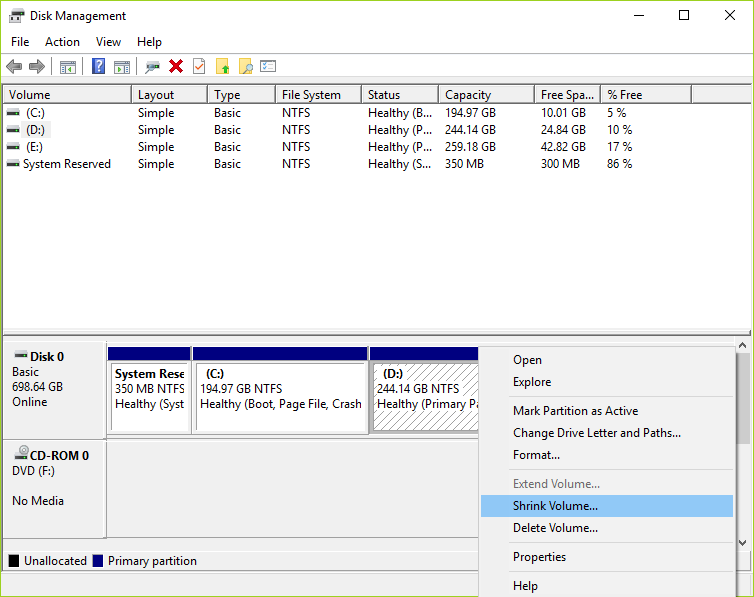
4. Geli xadiga boos ee MB aad rabto in aad is dhimo oo guji Shrink.

5. Hadda, tani waxay xorayn doontaa xoogaa boos ah, waxaadna heli doontaa qadar fiican oo meel aan la qoondayn.
6. Si loo qoondeeyo booskan C: wadista, midig-guji C: wadista oo dooro Extend Volume.
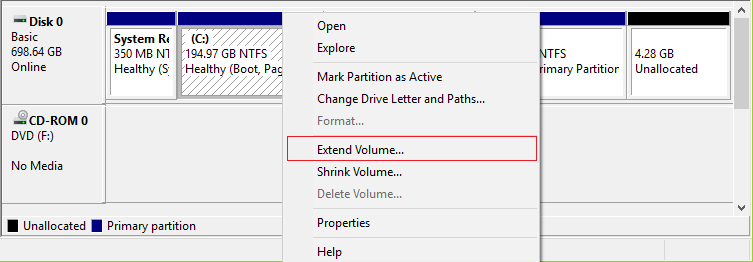
7. Ka dooro xadiga booska MB ee aad rabto inaad ka isticmaasho qaybta aan la qoondayn si aad u kordhiso darawalka C: drive partition.

8. Guji Next(Click Next) ka dibna dhagsii dhame(Finish) marka howsha la dhammeeyo.
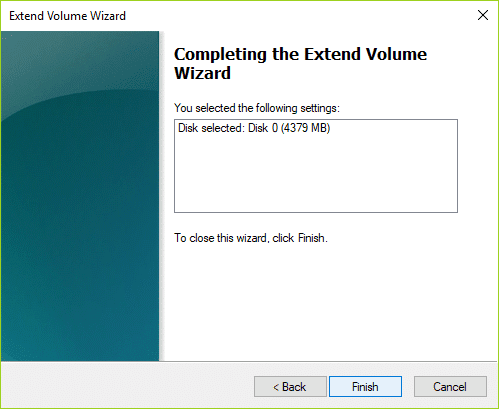
9. Xir wax walba oo dib u bilow kombayutarkaga si aad u badbaadiso isbedelada.
Habka 2: Isticmaal Barnaamijyada Xisbiga 3aad si aad u Kordhiso C: Drive(Method 2: Use 3rd Party Programs to Extend the C: Drive)
EASEUS Qaybta Master-ka (bilaash)(EASEUS Partition Master (free))(EASEUS Partition Master (free))
Waxa ku jira Maamulaha Qaybta(Partition Manager) , Saaxiraha Nuqulka (Partition Copy Wizard)Disk & Qaybta iyo Soo-kabashada Qaybaha(Partition Recovery Wizard) ee Windows 10/8/7 . Waxay u ogolaataa isticmaalayaasha inay dib u cabbiraan / dhaqaajiyaan qaybta(Partition) , Kordhi nidaamka Drive-(Extend System Drive) ka, Nuqulka Disk(Copy Disk) & Qaybaha(Partition) , Isku(Merge Partition) -dhafka Qaybinta , Qaybinta Qaybinta(Split Partition) , Dib-u-qaybinta Booska Xorta ah(Redistribute Free Space) , Beddelaan Dynamic Disk(Convert Dynamic Disk) , Soo-kabashada Qaybsiga(Partition Recovery) iyo in ka badan. Ka digtoonow, dib-u-habaynta qaybaha inta badan waa badbaado, laakiin khaladaadku way dhici karaan, oo had iyo jeer kaydiya wax kasta oo muhiim ah ka hor intaadan wax ka beddelin qaybaha qaybtaada adag.
Maamulaha Qaybta Paragon (bilaash)(Paragon Partition Manager (free))(Paragon Partition Manager (free))
Barnaamij wanaagsan oo lagu samaynayo isbedel guud oo lagu samaynayo qayb ka mid ah darawalada adag inta uu Windows shaqaynayo. Ku samee(Create) , tirtir, habayso, oo ku beddel qaybaha barnaamijkan. Waxa kale oo ay wax ka dhimi kartaa, hubin kartaa daacadnimada nidaamka faylka, iyo in ka badan. Ka digtoonow, dib-u-habaynta qaybaha inta badan waa badbaado, laakiin khaladaadku way dhici karaan, oo had iyo jeer kaydiya wax kasta oo muhiim ah ka hor intaadan wax ka beddelin qaybaha qaybtaada adag.
lagu taliyay:(Recommended:)
- Sida loo guuro Windows 10 Apps-ka Drive kale(How to Move Windows 10 Apps to Another Drive)
- Sida loo isticmaalo Malwarebytes Anti-Malware si meesha looga saaro Malware(How to use Malwarebytes Anti-Malware to remove Malware)
- Ka saar Xulashada Qalabka ee Menu Context gudaha Windows 10(Remove Cast to Device Option from Context Menu in Windows 10)
- Sida loo beddelo Hagaha Rakibaadda ee Windows 10(How to change the default Installation Directory in Windows 10)
Taasi waa haddii aad si guul leh u baratay sida loo kordhiyo Qaybta Drive-ka (C :) gudaha Windows 10(How to Extend System Drive Partition (C:) in Windows 10) laakiin haddii aad wali wax su'aalo ah ka qabto maqaalkan, fadlan xor u noqo inaad ku weydiiso qaybta faallooyinka.
Related posts
Sida loo tirtiro qayb ka mid ah Volume ama Drive Partition gudaha Windows 10
Abuuritaanka nidaam buuxa oo kaabta sawirka gudaha Windows 10 [Hagaha ugu dambeeya]
Sida loo sameeyo kaabta sawirka System gudaha Windows 10
Sida loo beddelo Icon Drive gudaha Windows 10
2 siyaabood oo loo khariideeyo Network Drive gudaha Windows 10
Ku dar daabace gudaha Windows 10 [GUIDE]
3 siyaabood oo lagu kordhin karo VRAM-ka go'ay gudaha Windows 10
Hagaaji Alt+Tab oo aan ku shaqaynayn Windows 10
Hagaaji CD-ga ama DVD Drive-ka Aan saxanadaha wax lagu akhriyin gudaha Windows 10
Dami dib-u-bilaabashada tooska ah ee fashilka nidaamka gudaha Windows 10
Dib u Dhig Tilmaamaha iyo Cusboonaysiinta Tayada gudaha Windows 10
Sida loo damiyo Windows 10 Firewall
Sida loo tirtiro ama loo qariyo warqadda Drive-ka gudaha Windows 10
Sida loo socodsiiyo faylasha JAR Windows 10
Hagaaji Hard Drive-ka oo aan ka muuqanayn Windows 10
Sida loo sameeyo Disk ama Drive gudaha Windows 10
Ka qari walxaha laga soo galo kontoroolka gudaha Windows 10
Hagaaji Kombuyuutarku ma tagi doono Habka hurdada gudaha Windows 10
Sida loo dayactiro faylalka nidaamka Windows 10
Sida loo isticmaalo Fn Key Lock gudaha Windows 10
